任意のオブジェクトに登録した情報をスケジュール表に反映させることができます。
手順
スケジュール変換設定を行う
- 画面右上の[ユーザーメニュー]-[システム設定]を選択します。

- システム設定画面が表示されるので、[スケジュール変換設定]をクリックします。
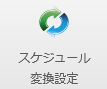
- 一覧画面が表示されるので、
 をクリックし新規登録画面を表示させます。
をクリックし新規登録画面を表示させます。
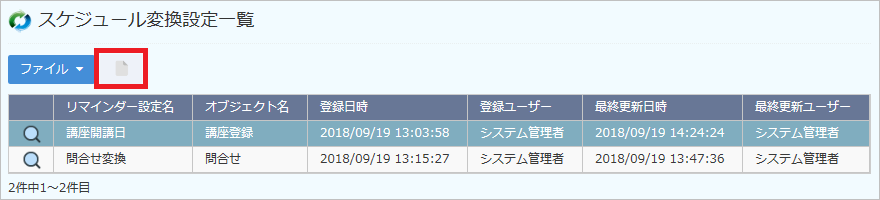
設定画面の項目説明(※は必須入力)
【スケジュール変換設定セクション】
項目名 内容 スケジュール変換設定名※ スケジュール変換設定名を入力します。 対象オブジェクト※ スケジュール変換設定する対象オブジェクトを指定します。 開始日時※ スケジュールの開始時刻に反映させる日付項目を指定します。 終了日時 スケジュールの終了時刻に反映させる日付項目を指定します。 終日の予定 終日のスケジュールとして反映したい場合に設定します。
・項目:終日フラグを制御する項目を選択します。
※事前に変換元のオブジェクトにチェックボックス項目を用意する必要があります。
・固定:全データを終日のスケジュールとして固定登録したい場合に選択します。件名※ スケジュールの件名に反映させる項目を指定します。 場所 スケジュールの場所に反映させる項目を指定します。 内容 スケジュールの内容に反映させる項目を指定します。 Googleカレンダー連携時の背景色 Googleカレンダーに連携されたスケジュールの背景色を指定します。 【対象ユーザー設定セクション】
項目名 内容 対象ユーザー指定方法 「ユーザー」と「ユーザー項目」の2種を選択することができます。
※「ユーザー項目」にチェックを入れると、項目設定画面が表示されますので、通知先とするユーザー項目を設定します。対象ユーザー一覧 ユーザーの一覧を表示します。 【ボタン説明】
ボタン 内容 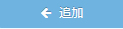
[ユーザー一覧]で選択したユーザーを、[対象ユーザー一覧]に追加します。 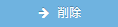
[対象ユーザー一覧]で選択したユーザーを削除します。